Halo Pebisnis
Apakah anda pernah mengalami ketika sudah melakukan custom desain dengan tim bee, lalu di salah satu sudah sesuai desain nya tetapi di komputer lainnya belum ? Hal tersebut biasanya dikarenakan desain belum di pasangkan pada komputer tersebut.
Pada panduan kali ini akan menjelaskan cara salin desain agar desain disemua komputer beeaccounting sama,
A. Salin/Copy Desain pada lomputer yang sudah sesuai
- Klik kanan pada shortcut program Bee Accounting yang ada pada Desktop, lalu pilih dan klik |Open File Location|.
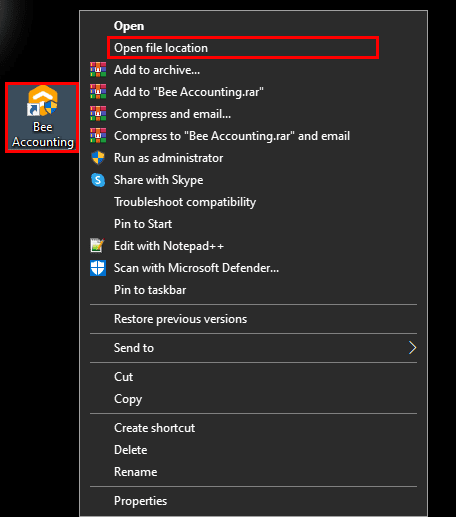
Gb 1. Open file location
- Masuk ke folder [Report]
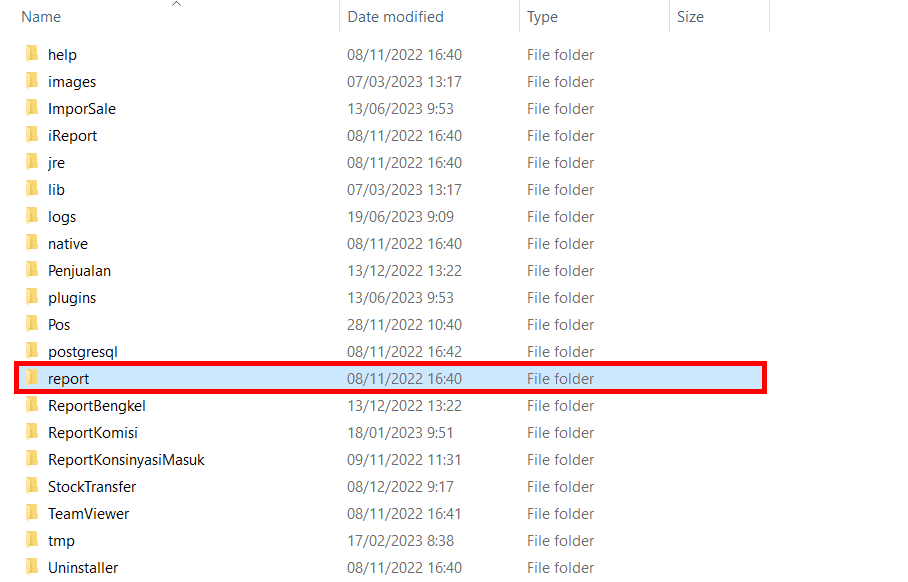
Gambar 2. Masuk Folder Report
- Kumpulan folder yang ada didalamnya merupakan Folder yang sudah disusun sesuai dengan modul-modul yang ada pada Bee Accounting, disini saya akan memberikan contoh edit Invoice penjualan, sehingga saya perlu masuk ke folder [Penjualan].
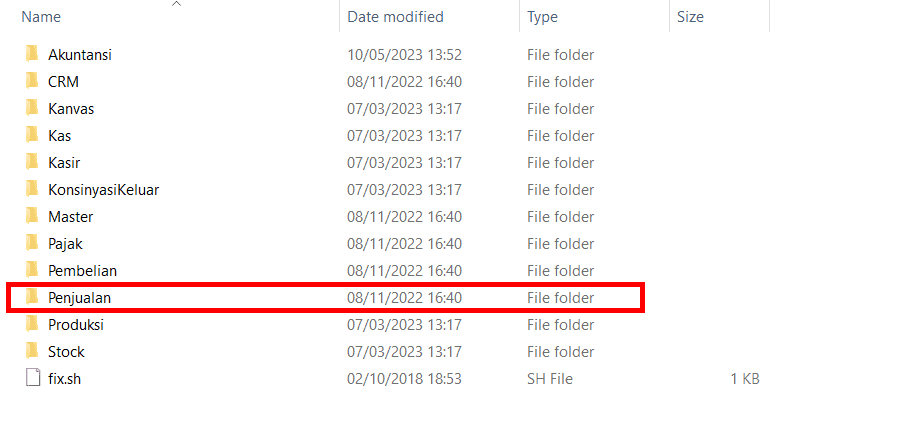
Gambar 3. Masuk Folder Penjualan
- Masuk lagi pada folder [Penjualan]
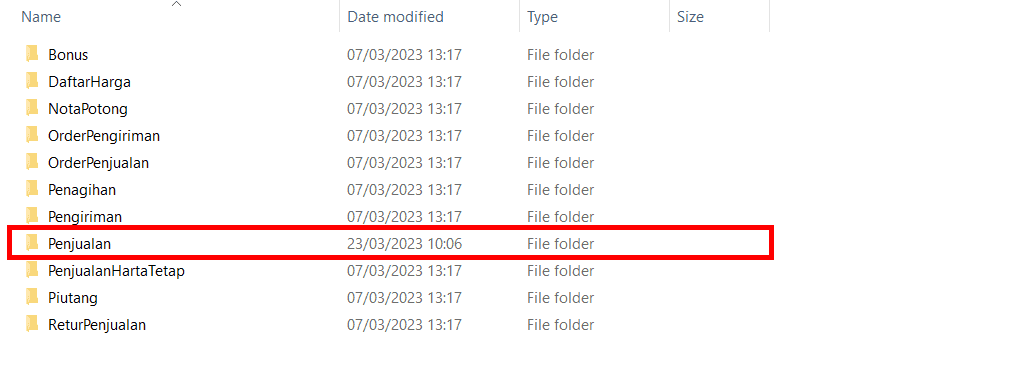
Gambar 4. Masuk Folder Penjualan lagi
- Klik File InvoicePenjualan lalu Salin/Copy File Invoice Penjualan, lalu Tempel/Paste pada flasdisk atau penyimpanan lainnya
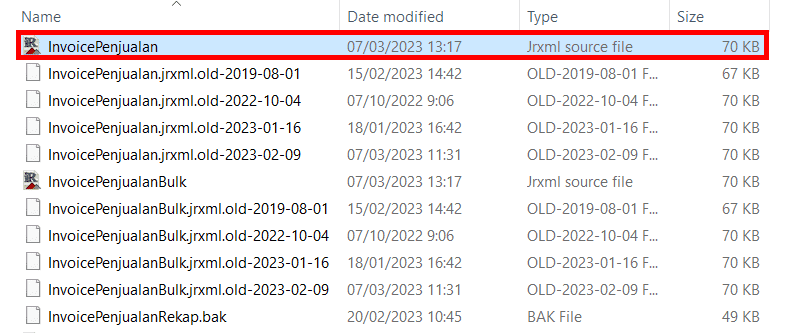
Gambat 5. Copy Invoice Penjualan
B. Tempel/Paste Desain pada komputer yang belum sesuai
- Buka kembali folder report penjualan lakukan seperti langkah 1-4 diatas, setelah itu klik file asli desain invoice penjualan dan rename namanya(disarankan sesuai tanggal perubahan)
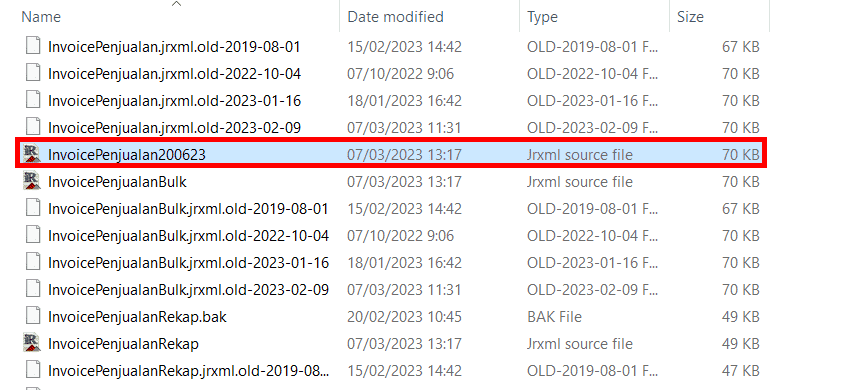
Gambar 6. Rename Desain Invoice
- Lalu Copy/Salin file desain pada penyimpanan anda sebelumnya, setelah itu lakukan Tempel/Paste pada folder report yang sudah dibuka. Nama File harus sesuai dengan defaultnya contoh InvoicePenjualan (tidak boleh ada penambahan lainnya)
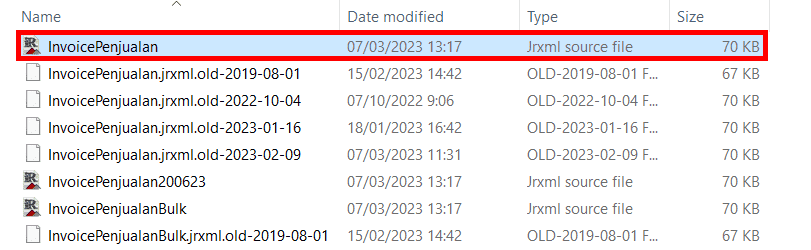
Gambar 7. InvoicePenjualan
- Silahkan coba buka kembali desain pada beeaccountingnya

